మీరు Raspberry Pi సిస్టమ్లో ఫైల్ అనుమతిని ఎలా మార్చవచ్చో మీకు తెలియకపోతే, సహాయం కోసం ఈ కథనం యొక్క మార్గదర్శకాన్ని అనుసరించండి.
రాస్ప్బెర్రీ పైలో ఫైల్ అనుమతిని మార్చడం
రాస్ప్బెర్రీ పై సిస్టమ్లో, ఫైల్ అనుమతిని మార్చడానికి రెండు పద్ధతులు ఉన్నాయి, అవి క్రింది విధంగా ఉన్నాయి:
విధానం 1: GUI పద్ధతి ద్వారా
ఫైల్ల అనుమతిని మార్చడానికి GUI పద్ధతి సులభమైన పద్ధతి మరియు మీరు దిగువ పేర్కొన్న దశలను అనుసరించడం ద్వారా ఈ పద్ధతిని చేయవచ్చు:
దశ 1: వెళ్ళండి' ఫైల్ మేనేజర్ ” డెస్క్టాప్ స్క్రీన్కు ఎడమ వైపున ఉంది:
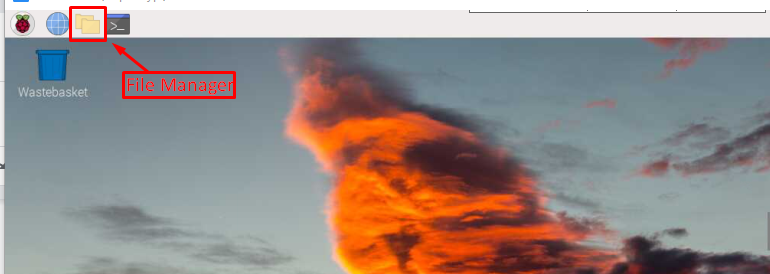
దశ 2: మీరు అన్ని ఫైల్లు మరియు ఫోల్డర్లను యాక్సెస్ చేయగల స్క్రీన్పై ఒక విండో కనిపిస్తుంది:
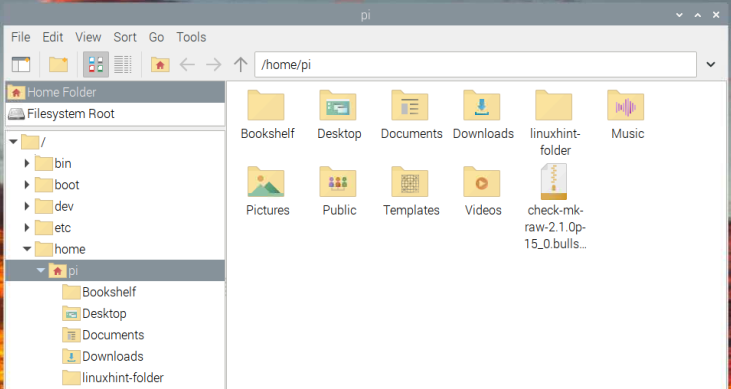
దశ 3: ఇప్పుడు, మీరు ఫైల్ యొక్క అనుమతిని మార్చాలనుకుంటే, డ్రాప్-డౌన్ మెనుని తెరవడానికి మీరు ఫైల్పై కుడి క్లిక్ చేయాలి. అప్పుడు ఎంచుకోండి “గుణాలు '' తెరవడానికి ఎంపిక ఫైల్ లక్షణాలు' డైలాగ్ బాక్స్:
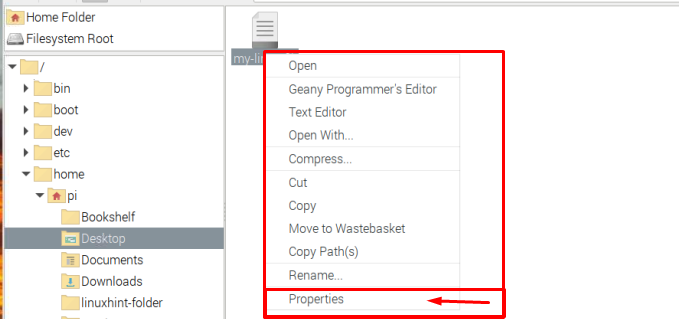
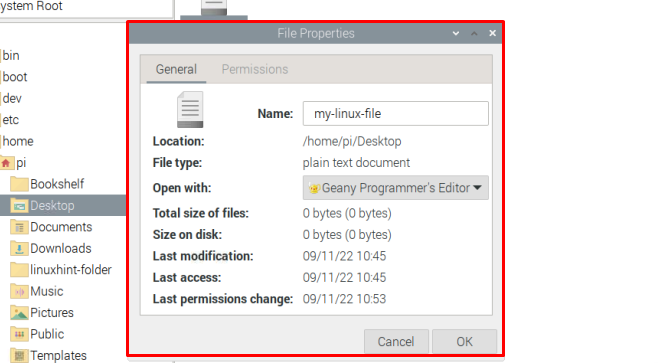
దశ 4: అక్కడ డైలాగ్ బాక్స్ వద్ద, వెళ్ళండి 'అనుమతులు' ట్యాబ్.
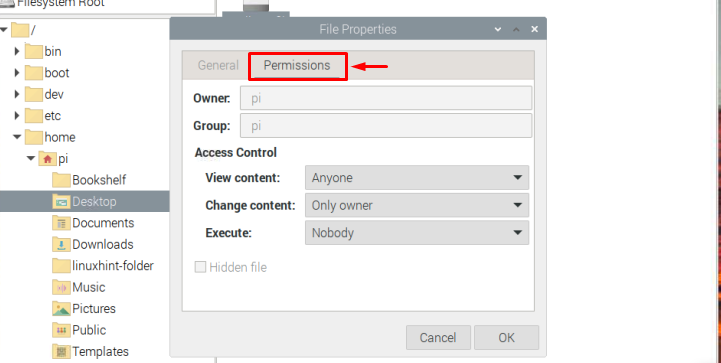
లో యాక్సెస్ నియంత్రణ విభాగంలో, మీరు ఫైల్ కంటెంట్ను వీక్షించడానికి యాక్సెస్ను పరిమితం చేయడం, ఫైల్ కంటెంట్ను మార్చడం మరియు ఫైల్ను అమలు చేయడం వంటి ఫైల్ అనుమతిని మార్చవచ్చు.
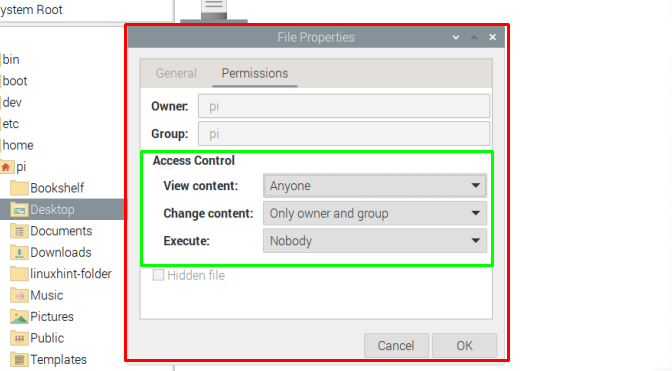
దశ 5: మీరు మీ ప్రాధాన్యత ప్రకారం ఫైల్ అనుమతిని మార్చడం పూర్తి చేసిన తర్వాత, కేవలం 'పై క్లిక్ చేయండి అలాగే మార్పులను సేవ్ చేయడానికి ” బటన్.
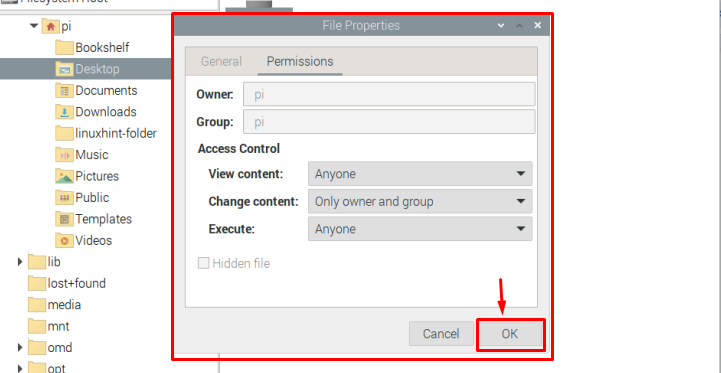
ఇది ఫైల్ అనుమతిని మారుస్తుంది మరియు మీరు ఏదైనా ఫైల్ కోసం ఇలాంటి దశలను పునరావృతం చేయవచ్చు.
విధానం 02: కమాండ్ లైన్ టెర్మినల్ ద్వారా
కమాండ్ లైన్ టెర్మినల్ ద్వారా ఫైల్ యొక్క అనుమతిని మార్చడానికి, దిగువ-ఇచ్చిన దశలను అనుసరించండి:
దశ 1: కింది ఆదేశాన్ని ఉపయోగించి ఫైల్ ఉన్న మీ డైరెక్టరీకి వెళ్లండి:
$ cd < డైరెక్టరీ-పేరు >నా విషయంలో నేను ఫైల్ అనుమతిని మారుస్తున్నాను డెస్క్టాప్ డైరెక్టరీ.

దశ 2: డైరెక్టరీ లోపల, నిర్దిష్ట ఫైల్ యొక్క అనుమతి యాక్సెస్ కోసం క్రింది ఆదేశాన్ని ఉపయోగించండి:
$ ls -ఎల్ < ఫైల్-పేరు > 
దశ 3 : ఈ ఫైల్ యొక్క అనుమతిని మార్చడానికి, మేము దీనిని ఉపయోగిస్తాము 'chmod' ఆదేశం. ఈ ఆదేశాన్ని ఉపయోగించడానికి అనేక మార్గాలు ఉన్నాయి:
మార్గం 1
మీరు కింది సింటాక్స్ని ఉపయోగించి మీ రాస్ప్బెర్రీ పై సిస్టమ్లో ఫైల్ అనుమతిని మార్చవచ్చు:
$ సుడో chmod u+x < ఫైల్-పేరు >పై ఆదేశం వినియోగదారుకు యాక్సెస్ ఇవ్వబడిందని పేర్కొంది అమలు ఆ ఫైల్. ప్రాతినిధ్యాన్ని ఇలా డీకోడ్ చేయవచ్చు:
- లో => కోసం వినియోగదారు/యజమాని
- g => కోసం సమూహాలు దీనిలో వినియోగదారు/యజమాని కూడా భాగమే
- ఓ => కోసం ఇతరులు
సంకేత ప్రాతినిధ్యం క్రింద పేర్కొనబడింది:
- అనుకూల ( + ) గుర్తు => యాక్సెస్ ఇవ్వబడింది.
- ప్రతికూల ( – ) గుర్తు => యాక్సెస్ నిరాకరించబడింది.
మరియు యాక్సెస్ అధికారాల కోసం, ప్రాతినిధ్యం క్రింద పేర్కొనబడింది:
- ఆర్ => చదవండి అధికారాలు
- లో => వ్రాయడానికి అధికారాలు
- x => అమలు అధికారాలు
ఈ ప్రతిరూపాలను వినియోగదారు అవసరాలకు అనుగుణంగా ఉపయోగించవచ్చు. ఉదాహరణకు, సమూహానికి ఫైల్ రీడ్ యాక్సెస్ను పరిమితం చేస్తున్నాము అనుకుందాం, దీన్ని చేయడానికి, మనం ఈ క్రింది ఆదేశాన్ని ఉపయోగించవచ్చు:
$ సుడో chmod g-r < ఫైల్ >గమనిక: ది ls -l అనుమతులను జాబితా చేయడానికి/ప్రదర్శించడానికి మాత్రమే కమాండ్ ఉపయోగించబడుతుంది.

మార్గం 2
ఉపయోగించడానికి మరొక మార్గం chmod కమాండ్ ఏమిటంటే, అనుమతిని మార్చడానికి బదులుగా, వినియోగదారు దిగువ చూపిన విధంగా ఒకే ఆదేశంలో అవసరమైన అన్ని అనుమతి అధికారాలను సెట్ చేయవచ్చు:
$ సుడో chmod లో =rwx, g =rw, ఓ =rx < ఫైల్_పేరు >గమనిక : గుర్తుంచుకో my-linux-file అనేది నా ఫైల్ పేరు, వినియోగదారులు తమకు నచ్చిన ఏదైనా ఫైల్ని ఎంచుకోవచ్చు.
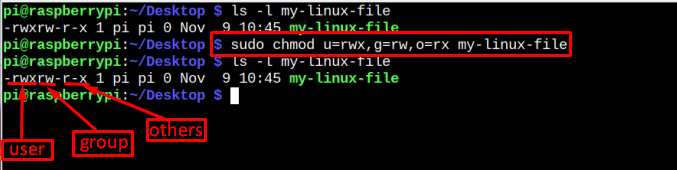
మళ్లీ ప్రస్తావిస్తూ, ఎల్ క్ర.సం పై చిత్రంలో ఉపయోగించిన ఆదేశం అనుమతులను జాబితా చేయడం కోసమే. మీరు దాన్ని కూడా తనిఖీ చేయాలనుకుంటే, దాని కోసం మీరు దిగువ ఇచ్చిన సింటాక్స్ని అనుసరించవచ్చు:
$ ls -ఎల్ < ఫైల్ పేరు > 
మార్గం 3
ఉపయోగించడానికి మూడవ మార్గం chmod కమాండ్ ను ఉపయోగించాలి ఆక్టల్ కోడ్ బదులుగా అక్షర ప్రాతినిధ్యాన్ని ఉపయోగించడం. కిందివి ఆక్టల్ కోడ్ మీరు chmod ఆదేశంతో ఉపయోగించవచ్చు:
- 4 => కేటాయించడానికి చదవడానికి మాత్రమే అధికారాలు.
- 5 => కేటాయించడానికి చదవండి మరియు అమలు చేయండి అధికారాలు.
- 6 => కేటాయించడానికి చదువుట మరియు వ్రాయుట అధికారాలు.
- 7 => కేటాయించడానికి చదవండి, వ్రాయండి మరియు అమలు చేయండి అధికారాలు.
పై ప్రాతినిధ్యాన్ని ఉపయోగించడానికి, వినియోగదారు తప్పనిసరిగా దిగువ పేర్కొన్న సింటాక్స్ని అనుసరించాలి:
$ సుడో chmod < ఆక్టల్-కోడ్ > < ఫైల్-పేరు >కేవలం అవగాహనను పెంపొందించుకోవడానికి, నేను క్రింద ఒక ఉదాహరణ అందిస్తున్నాను:
$ సుడో chmod 457 my-linux-file 
ఫైల్ అనుమతిని మార్చడం గురించి ప్రతిదీ స్పష్టంగా ఉందని నేను ఆశిస్తున్నాను, కనుక ఇది ఈ గైడ్ కోసం మరియు ముగించుదాం.
ముగింపు
రాస్ప్బెర్రీ పై సిస్టమ్లో ఫైల్ అనుమతిని మార్చడానికి, రెండు పద్ధతులు ఉన్నాయి, ఒకటి GUI ఆధారంగా మరియు మరొకటి కమాండ్ ఆధారిత పద్ధతి. GUI పద్ధతి ద్వారా ఫైల్ అనుమతిని మార్చడానికి, వినియోగదారు చేయాల్సి ఉంటుంది కుడి-క్లిక్ చేయండి ఫైల్లో, 'లోకి వెళ్లండి లక్షణాలు' మరియు అవసరాన్ని బట్టి అనుమతిని మార్చుకోండి. కాగా, కమాండ్ పద్ధతిలో ది chmod కమాండ్ అనేక విధాలుగా ఉపయోగించబడుతుంది. మార్గం 1, 2 లేదా 3తో వెళ్లాలా వద్దా అనేది వినియోగదారుని ఇష్టం.